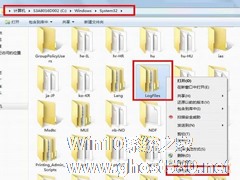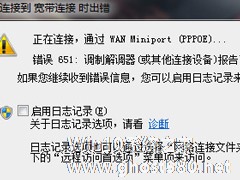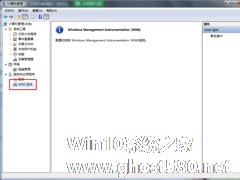-
如何解决Win7宽带连接错误711的问题?
- 时间:2024-11-23 13:10:50
大家好,今天Win10系统之家小编给大家分享「如何解决Win7宽带连接错误711的问题?」的知识,如果能碰巧解决你现在面临的问题,记得收藏本站或分享给你的好友们哟~,现在开始吧!
我们在操作电脑的过程中,当我们点击宽带连接时总会出现各种错误。最近,有Win7系统的用户在连接宽带时,出现了无法连接网络的情况,并提示:错误代码711。该如何解决这个问题呢?下面,小编就和大家说一下如何解决Win7宽带连接错误711的问题。
具体步骤如下:
1、首先打开计算机,找到C:\Windows\System32\LogFiles文件夹之后呢右键属性。

2、选择安全,高级选项。

3、之后点所有者编辑。

4、选择你的账户。

5、弹出来的窗口点击确定。

6、打开开始——计算机——管理。

7、选择服务选项。

8、找到服务Remote Access Auto Connection ManagerRemote 如果未开启开启它。

9、确认Access Connection Manager 开启如果没开启也开启。

10、确定服务Telephony也开启了没开启也开启。

以上也就是如何解决Win7宽带连接错误711问题的全部内容了。如你在点击宽带连接时,也出现宽带连接错误的,不要担心,只要按照上述的方法步骤去操作,就可以帮你宽带连接错误的问题了。想了解更多更多内容请参考:Win7宽带连接错误711怎么办?
以上就是关于「如何解决Win7宽带连接错误711的问题?」的全部内容,本文讲解到这里啦,希望对大家有所帮助。如果你还想了解更多这方面的信息,记得收藏关注本站~
此♀文为Win10系统之家Www.ghosT580.net♀文章!
相关文章
-
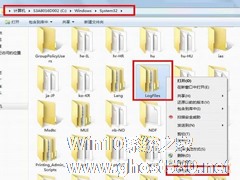
我们在操作电脑的过程中,当我们点击宽带连接时总会出现各种错误。最近,有Win7系统的用户在连接宽带时,出现了无法连接网络的情况,并提示:错误代码711。该如何解决这个问题呢?下面,小编就和大家说一下如何解决Win7宽带连接错误711的问题。
具体步骤如下:
1、首先打开计算机,找到C:\Windows\System32\LogFiles文件夹之后呢右键属性。<... -
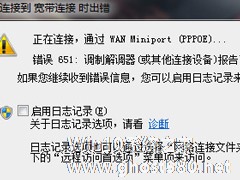
宽带连接错误问题有很多种,其中出现错误代码651最多。最近,有Win7系统用户,在连接宽带的时候提示:错误651:调制解调器(或其他连接设备)报告了一个错误。遇到这种情况我们应该怎么办呢?下面小编就和大家说一下如何解决Win7宽带连接错误651的问题。
方法如下:
方法一:网卡驱动故障
1、首先考虑网卡驱动问题,这个问题比较常见,右键点击桌面计算机... -
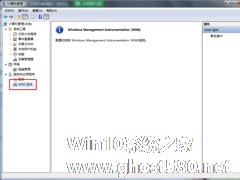
Win7系统宽带连接出现错误711无法加载远程访问连接管理器服务如何解决?
最近很多用户在反映在宽带连接时出现“错误711,无法加载远程访问连接管理器服务,”这是怎么回事呢?其实这主要是因为“WMI控件”未取得管理员权限造成的,那么遇到这种问题该怎么解决呢?下面小编为大家介绍一下Win7系统宽带连接出现错误711无法加载远程访问连接管理器服务的解决方法。
方法/步骤
1、导致这种原因主要是因为“WMI控件”未取得管理员权限导致;
电脑下的操作离不开网络,在Win7系统中,使用宽带联网的时候出现报错,错误提示738,这是不常见的宽带连接错误,很多人对它不是很了解,下面小编就给大家介绍下Win7宽带连接错误738的解决方法。
首先,分析一下宽带连接错误738故障的出现原因:宽带连接错误738代表的是ADSLISP服务器故障,ADSL用户太多超过ISP所能提供的IP地址。
1.首先,在电脑中...
- Win7教程
-
-
操作系统排行榜
更多>> -
- Ghost Win8.1 64位 老机精简专业版 V2023.02
- 【老机专用】Ghost Win8 32位 免费精简版 V2022.01
- 【致敬经典】Ghost Windows8 64位 免激活正式版 V2021.08
- 微软Windows8.1 32位专业版免激活 V2023.05
- Windows11 22H2 (22621.1778) X64 游戏美化版 V2023.06
- Windows11 22H2 (22621.1778) X64 专业精简版 V2023.06
- 笔记本专用 Ghost Win10 64位 专业激活版(适用各种品牌) V2022.08
- GHOST WIN8 X86 稳定专业版(免激活)V2022.07
- Windows8.1 64位 免费激活镜像文件 V2022.07
- Windows 8.1 64位 极速纯净版系统 V2022
-
Win7教程排行榜
更多>>
- 热门标签
-